win10如何强制关闭网页
发布时间:2018-06-04 18:15:08 浏览数: 小编:yimin
很多时候我们在使用w电脑的过程中,电脑会突然死机卡死,比如网页,那有什么方法可以强制关闭网页呢?下面就和大家分享一下操作方法,希望可以帮助到你。
系统推荐:番茄花园win10系统下载
1、点击win10最下面的任务栏。
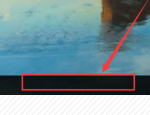
2、鼠标右键,选择任务管理器。
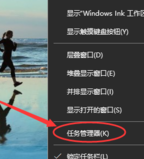
3、在应用中,选中要强制结束的程序。
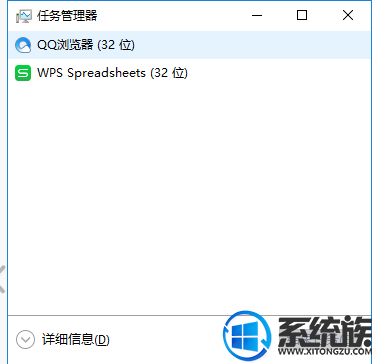
4、在选中程序的情况下,点击【结束程序】。
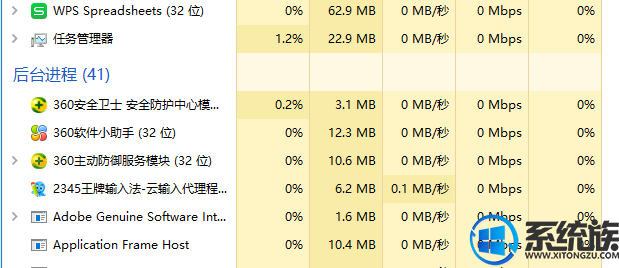
5、这样,就强制结束了想要结束的程序了。在对应的应用中就看不到程序应用了。
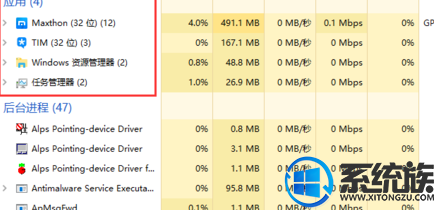
以上就是如何强制关闭网页的操作方法啦,感谢大家对我们系统族的喜欢和浏览,觉得本文不错就收藏和分享起来吧!希望可以帮助到你,如果大家有什么更好的方法也可以和我们分享一下!
系统推荐:番茄花园win10系统下载
1、点击win10最下面的任务栏。
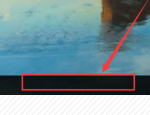
2、鼠标右键,选择任务管理器。
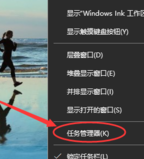
3、在应用中,选中要强制结束的程序。
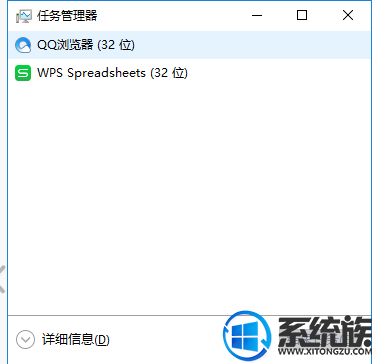
4、在选中程序的情况下,点击【结束程序】。
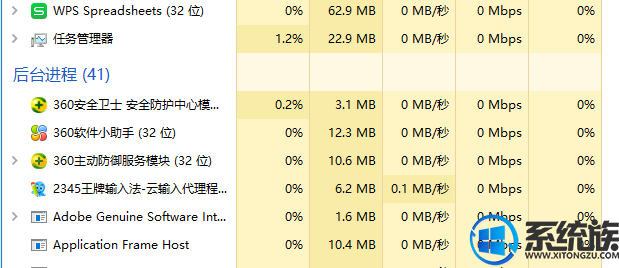
5、这样,就强制结束了想要结束的程序了。在对应的应用中就看不到程序应用了。
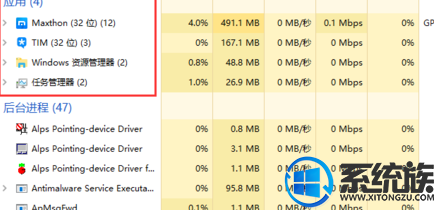
以上就是如何强制关闭网页的操作方法啦,感谢大家对我们系统族的喜欢和浏览,觉得本文不错就收藏和分享起来吧!希望可以帮助到你,如果大家有什么更好的方法也可以和我们分享一下!
上一篇: win10如何使用ppt模板
下一篇: win10如何设置开机头像



















